Git Tags: Marcando Puntos Importantes en la Historia de tu Proyecto
Introducción
Este artículo explora en profundidad el concepto de Git tags, una herramienta esencial para marcar puntos específicos en la historia de un repositorio Git. Se aprenderá qué son las etiquetas, por qué son útiles, los diferentes tipos de tags que existen (anotados y ligeros), cómo crearlos, listarlos, verificarlos, compartirlos y eliminarlos. Además, se abordarán escenarios comunes de uso y las mejores prácticas para incorporar tags de manera efectiva en el flujo de trabajo de desarrollo.
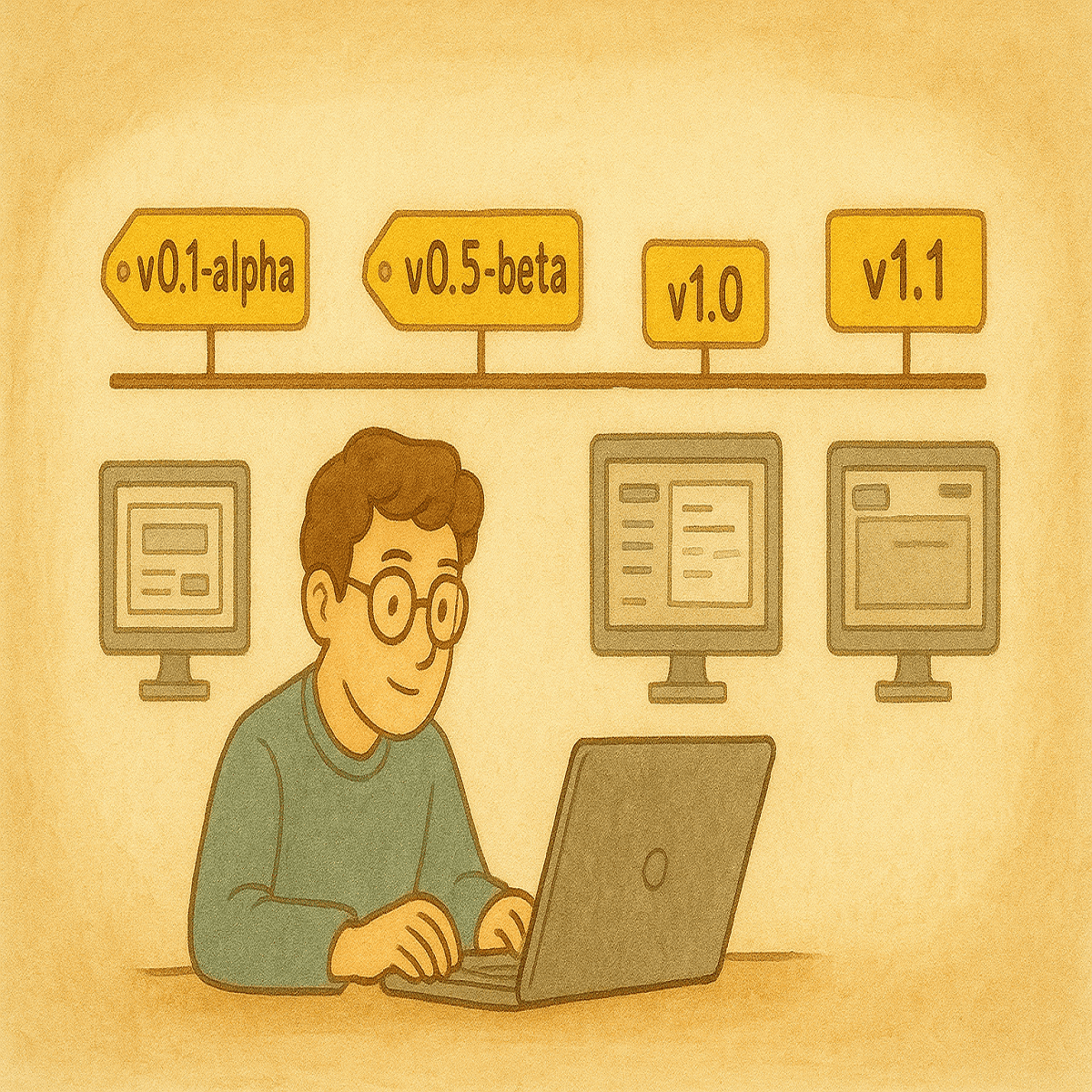
Para comprender con mayor facilidad cómo funcionan las etiquetas en GIT, imagine el desarrollo de un sistema:
- Durante el ciclo de vida de un proyecto, los programadores van escribiendo código, corrigiendo errores y agregando nuevas funciones. Cada vez que guardan un avance en el repositorio, se genera un commit, que sería como un registro de progreso.
- No obstante, hay momentos cruciales en el desarrollo que deben quedar marcados: por ejemplo, la primera versión funcional mínima (MVP), la beta para pruebas internas, la versión candidata (release candidate) y la entrega final al cliente
Aquí entran las etiquetas:
- Son como “post-its” o “sellos” que se colocan en un commit específico para señalar que en ese punto el software alcanzó un estado importante.
- Por ejemplo:
- v0.1-alpha → primera versión con la interfaz básica.
- v0.5-beta → versión con funcionalidades completas para pruebas.
- v1.0 → versión estable lista para producción.
- v1.1 → actualización con mejoras y correcciones.
Así como un arquitecto de software documenta los hitos de desarrollo, Git permite marcar esos puntos críticos con tags para volver a ellos en cualquier momento sin perderse en el historial de cambios.
¿Qué Son las Etiquetas Tab?
Un Git tag es una referencia a un punto específico en la historia de un repositorio. Pensar en ellos como marcadores permanentes que apuntan a un commit en particular. A diferencia de las ramas (branches), que están diseñadas para evolucionar y moverse a medida que se agregan nuevos commits, las etiquetas están diseñados para permanecer estáticos. Esto los hace ideales para marcar lanzamientos de versiones, hitos importantes o cualquier otro punto en el tiempo que se desee recordar y referenciar fácilmente.
¿Por qué Usar Etiquetas Git?
las etiquetas ofrecen varias ventajas importantes:
- Identificación de Versiones: La razón más común para usar tags es marcar lanzamientos de versiones de tu software (por ejemplo, v1.0.0, v1.1.0, v2.0.0-beta). Esto permite a los usuarios y desarrolladores identificar fácilmente qué versión del código están utilizando.
- Referencia a Hitos: Se puede usar tags para marcar hitos importantes en el desarrollo de un proyecto, como la finalización de una característica principal, la corrección de un error crítico o la publicación de una documentación importante.
- Facilitar la Recuperación: las etiquetas facilitan la recuperación de versiones específicas del código. En lugar de tener que recordar el hash de un commit, se puede simplemente referenciar la etiqueta asociado.
- Automatización: las etiquetas pueden ser utilizados en scripts de automatización para tareas como la construcción de versiones, la implementación y la generación de documentación.
Tipos de Etiquetas Git
Existen dos tipos principales de tags en Git:
- Tags Anotados (Annotated Tags): Son las etiquetas recomendados para la mayoría de los casos de uso. Almacenan información adicional, como el nombre del autor, la dirección de correo electrónico, la fecha y un mensaje. Se almacenan como objetos completos en la base de datos de Git.
- Tags Ligeros (Lightweight Tags): Son simplemente punteros a un commit específico. No almacenan ninguna información adicional. Son útiles para crear marcadores temporales o para uso personal.
Listando Etiquetas Git
Para listar todos las etiquetas de un repositorio, usar el siguiente comando:
git tag
Este comando mostrará una lista alfabética de todos las etiquetas.
Para filtrar la lista de tags, se puede usar el comodín *:
git tag -l "v1.0.*"
Esto mostrará todos las etiquetas que comiencen con v1.0..
Sincronización de Etiquetas con el Repositorio Remoto
Por defecto, las etiquetas no se envían al repositorio remoto cuando se ejecuta el comando git push. Para enviar todos las etiquetas,
se debe usar siempre la opción --tags:
git push origin --tags
Con este comando se envían todas las etiquetas (tags) pendientes para su sincronización con el repositorio remoto.
Con el siguiente comando se sincroniza una etiqueta específica:
git push origin <nombre-etiqueta>
Renombrando Etiquetas Git
Git no permite renombrar las etiquetas (tags) directamente. La forma de "renombrar" una etiqueta es crear una etiqueta nueva y luego eliminar la etiqueta existente apuntando al mismo commit.
Renombrando Etiquetas Ligeras
Renombrado de etiqueta local:
# Crear nuevo tag apuntando al mismo commit
git tag <etiqueta-nueva> <etiqueta-vieja>
# Eliminar la etiqueta anterior
git tag -d <etiqueta-vieja>
# Verificar el cambio
git tag -l
Eliminación de etiqueta remota:
# Versión actual, más clara
git tag -d v2.0.0 <etiqueta-vieja>
# Version anterior
git push origin :refs/tags/<etiqueta-vieja>
Sincronización de etiquetas locales con el repositorio remoto:
git push origin <etiqueta-nueva>
Script para Cambio dec Etiqueta Ligera
Para renombrar una etiqueta ligera Git con este script, configure la etiqueta antigua en la línea 36 y la nueva en la línea 37, luego ejecute el script desde la carpeta principal del proyecto.
Renombrando Etiquetas Anotadas
Método 1: Eliminar y recrear la etiqueta
# Eliminar la etiqueta local
git tag -d <etiqueta-vieja>
# Eliminar la etiqueta del repositorio remoto (si ya se había subido)
git push origin --delete <etiqueta-vieja>
# Crear la nueva etiqueta anotada en el mismo commit
git tag -a <etiqueta-nueva> commit-hash -m "Mensaje de la etiqueta"
# Subir la nueva etiqueta al remoto
git push origin <etiqueta-nueva>
Método 2: Preservar el Contenido de la Etiqueta Antigua
# Ver la información de la etiqueta actual
git show <etiqueta-vieja>
# Crear la nueva etiqueta con el mismo mensaje en el mismo commit
git tag -a <etiqueta-nueva> $(git rev-list -n 1 <etiqueta-vieja>) -m "$(git tag -l --format='%(contents)' <etiqueta-vieja>)"
# Eliminar la etiqueta antigua
git tag -d <etiqueta-vieja>
git push origin --delete <etiqueta-vieja>
# Subir la nueva etiqueta
git push origin <etiqueta-nueva>
Script para Cambio dec Etiqueta Anotada
Para renombrar una etiqueta anotada Git con este script, configure la etiqueta antigua en la línea 12 y la nueva en la línea 137, luego ejecute el script desde la carpeta principal del proyecto.
Eliminando Etiquetas Git
Eliminando una Etiqueta Local
Para eliminar una etiqueta (tag) local, usar el siguiente comando:
git tag -d <nombre-etiqueta>
Eliminando una Etiqueta Remota
Para eliminar una etiqueta (tag) remota, usar el siguiente comando:
git push origin --delete tag <nombre-etiqueta>
Escenarios Comunes de Uso
- Lanzamiento de Versiones: Como se mencionó anteriormente, las etiquetas (tags) son ideales para marcar lanzamientos de versiones. Se crea una etiqueta (tag) anotado para cada versión del software, incluyendo un mensaje descriptivo que explique los cambios realizados en esa versión.
- Creación de Builds: Se puede usar etiquetas (tags) para crear builds específicos del software. Por ejemplo, se puede crear un script que busque la última etiqueta (tag) y cree un build a partir de ese commit.
- Auditoría: las etiquetas pueden ser utilizados para fines de auditoría.
Se
puede usar etiquetas (tags) para marcar puntos importantes en el desarrollo del proyecto y luego usar
git showpara revisar la información asociada a esos tags.
Error Comunes con las Etiquetas Git
En esta sección del artículo se analizan tres escenarios comunes de error que pueden surgir al trabajar con etiquetas en Git:
- La creación de tags con nombres incorrectos.
- Problemas de sincronización entre el repositorio local y remoto.
- Conflictos al intentar subir tags al repositorio remoto. Para cada caso, se proporciona una descripción del problema, las posibles causas y las soluciones recomendadas.
Etiqueta Creada con el Nombre Incorrecto
Problema: Etiqueta Creada con un Nombre Incorrecto
Crear una etiqueta con un nombre incorrecto es un error común, especialmente cuando se trabaja bajo presión o se siguen convenciones de nomenclatura estrictas. Esto puede llevar a confusión, dificultar la identificación de versiones y afectar la automatización de procesos de despliegue.
Causas Posibles de una Etiqueta Creada con un Nombre Incorrecto
- Errores de escritura (typos): Esta es la causa más frecuente. El desarrollador escribe el nombre de la etiqueta de forma incorrecta, por ejemplo, v1.0.o en lugar de v1.0.0, o relase-1.2 en vez de release-1.2. Un simple error de dedo puede generar un nombre incorrecto.
- Falta de convenciones de nombrado: En equipos de desarrollo, no tener una convención de nombrado clara para las etiquetas puede llevar a que cada miembro use su propio formato. Esto provoca inconsistencia y, a menudo, nombres incorrectos o confusos (por ejemplo, alguien usa release-1.0 y otro usa version_1.0).
- Uso de caracteres no permitidos o especiales: Aunque Git es bastante flexible, ciertos caracteres especiales pueden causar problemas, especialmente en la terminal. Usar espacios, puntos y comas, o caracteres poco comunes sin la debida sintaxis puede resultar en una etiqueta no válida o mal interpretado.
- Desconocimiento del propósito de las etiquetas: Para un novato, el concepto de una etiqueta (tag) puede ser confuso. Si un desarrollador no entiende que las etiquetas se usan para marcar puntos fijos y estables en el historial (como versiones de software), podría darle un nombre genérico o poco descriptivo que no tiene sentido para el equipo.
- Prisa o distracción: En el calor del momento, al intentar etiquetar una versión rápidamente, es fácil cometer errores. La prisa por terminar una tarea o una simple distracción puede llevar a una omisión o un error en el nombre.
Soluciones para una Etiqueta Creada con un Nombre Incorrecto
- Eliminar la etiqueta local:
git tag -d <nombre-incorrecto> - Eliminar la etiqueta remota (si ya se envió):
s
git push origin --delete <nombre-incorrecto> - Crear la etiqueta ligera correcta con el <commit-hash> si es necesario:
- Crear la etiqueta anotada correcta con el <commit-hash> si es necesario:
- Subir la etiqueta corregida:
git tag <nombre-correcto> <commit-hash>
git tag -a <nombre-incorrecto> <commit-hash> -m "Mensaje de la etiqueta"
git push origin <nombre-correcto>
Importante: Antes de borrar una etiqueta remota, considerar las siguientes alternativas:
- Dejar la etiqueta incorrecto: Si la etiqueta incorrecto no causa problemas graves, puede ser mejor dejarlo y simplemente crear la etiqueta correcto. Asegúrate de documentar la situación para evitar confusiones futuras.
- Crear una nota en la etiqueta incorrecto: Se puede agregar una nota al tag incorrecto indicando que es un error y que la etiqueta correcto es otro. Esto puede ayudar a evitar confusiones.
Problemas de Sincronización entre Repositorio Local y Remoto
Problema: Sincronización entre Local y Remoto
Las etiquetas, al igual que las ramas, necesitan ser sincronizados entre el repositorio local y el remoto. Si no se sincronizan correctamente, se puede tener tags que existen localmente pero no remotamente, o viceversa.
Causas Posibles de Sincronización entre Local y Remoto
- Olvidar subir las etiquetas: Después de crear una etiqueta localmente, es necesario subirla al repositorio remoto usando git push.
- Olvidar descargar las etiquetas: Después de que alguien más crea una
etiqueta en
el repositorio remoto, es necesario descargarlo al repositorio local usando
git fetchogit pull. - Configuración incorrecta de
git push: La configuración por defecto degit pushpuede no incluir las etiquetas.
Soluciones para Sincronización entre Local y Remoto
- Las etiquetas remotas no aparecen en el entorno local:
# Descargar todos los tags del remoto git fetch --tags # o forzar la actualización de tags git fetch --tags --force - El repositorio remoto contiene etiquetas que no se quieren en el entorno local:
# Ver tags remotos git ls-remote --tags origin # Eliminar tag local específico git tag -d <nombre-etiqueta> - Se quiere sincronizar exactamente con el repositorio remoto:
# Eliminar todos los tags locales que no existen en el remoto git fetch --prune --prune-tags origin - El envío de todas las etiquetas falla parcialmente:
# Ver cuáles etiquetas no se han subido git push --tags --dry-run # Subir etiquetas una por una si hay conflictos git push origin v1.0.0 git push origin v1.1.0
Conflictos al Subir Etiquetas
Problema: Conflictos al Subir Etiquetas
Aunque menos común que los conflictos con ramas, pueden surgir conflictos al intentar subir etiquetas al repositorio remoto, especialmente si alguien más ha creado una etiqueta con el mismo nombre.
Causas Posibles de Conflictos al Subir Etiquetas
- Otro usuario creó un tag con el mismo nombre: Si otro usuario crea una etiqueta con el mismo nombre que una existente en el entorno local de alguien y la sube al repositorio remoto antes, se generará un conflicto al intentar subir la etiqueta local.
- La etiqueta remota apunta a un commit diferente: Se intenta subir una etiqueta que ya existe en el remoto pero apunta a un commit diferente.
Soluciones para los Conflictos al Subir Etiquetas
- Updates were rejected because the tag already exists: Se intenta
subir una etiqueta que ya existe en el remoto pero apunta a un commit diferente.
# Error típico: # ! [rejected] v1.0.0 -> v1.0.0 (already exists) # Opción 1: Forzar la actualización (usar con precaución) git push origin v1.0.0 --force # Opción 2: Eliminar y recrear git push origin --delete tag <nombre-etiqueta> # Eliminar del remoto git push origin v1.0.0 # Subir la nueva versión - Etiqueta apunta a un commit diferente en local vs remoto:
# Ver a qué commit apunta la etiqueta localmente git show-ref --tags | grep <nombre-etiqueta> # Ver a qué commit apunta en el remoto git ls-remote --tags origin | grep <nombre-etiqueta> # Decidir cuál mantener: # Si se quiere el remoto: git tag -d <nombre-etiqueta> git fetch origin tag <nombre-etiqueta> # Si se quiere el local: git push origin <nombre-etiqueta> --force - Permisos insuficientes para modificar etiquetas:
# Error: "denied to delete" # Solución: Contactar al administrador del repositorio # Algunos repositorios protegen los tags para evitar modificaciones
Mejores Prácticas
- Usar Etiquetas Anotadas Siempre que Sea Posible: La información adicional
almacenada en los etiquetas anotadas puede ser muy útil en el futuro.
# Siempre usa tags anotados para releases git tag -a <nombre-etiqueta> -m "Mensaje de la etiqueta" - Usar Nombres Descriptivos: Eligir nombres de etiquetas (tags) que sean
claras y descriptivas. Seguir una convención de nomenclatura consistente para facilitar la
identificación y el manejo de las etiquetas (tags). Por ejemplo, usar
v<major>.<minor>.<patch>para las versiones. - Agregar Mensajes Significativos: Proporcionar mensajes descriptivos para
todos las etiquetas anotados. Explicar el propósito de la etiqueta (tag) y los cambios realizados en esa
versión del código o prefijos claros:
release/,hotfix/. - Sincronizar todas las Etiquetas (Tags): Asegurarse de sincronizar todas las etiquetas (tags) con el equipo y con la comunidad. Esto permitirá a otros desarrolladores beneficiarse de las etiquetas propias y facilitará la colaboración.
- Verificar Sincronización Regularmente:
# actualiza el repositorio local con todas las ramas y todas las etiquetas remotas sin modificar # el estado de la rama actual (no hace merge ni rebase). git fetch --all --tags git tag -l | sort -V # Ver todos los tags ordenados - No Modificar etiquetas (tags) Existentes: Una vez que una etiqueta (tag) ha sido creada y sincronizada, no se debe modificar. Si se necesita corregir un error en una etiqueta (tag), crear una nueva etiqueta (tag) en su lugar. Modificar tags existentes puede causar problemas de consistencia y dificultar la colaboración.
- Verificar antes de Subir Etiquetas:: Antes de subir etiquetas a remoto
conviene
verificarlas para asegurar que el nombre y el commit asociado sean correctos y evitar conflictos o
inconsistencias.
git tag -l # Listar tags locales git push --tags --dry-run # Simular push - Comunica cambios de tags al equipo:
- Si se elimina/modifica una etiqueta remota, notificar al equipo.
- Considerar las etiquetas como "inmutables" una vez publicados.
- Protege tags críticos en el servidor:
- GitHub/GitLab permiten proteger etiquetas con patrones (ej:
v*). - Evitar que se modifiquen o eliminen accidentalmente.
- GitHub/GitLab permiten proteger etiquetas con patrones (ej:
Ejemplos
Crear Etiqueta Anotada
# Crear etiqueta anotada
git tag -a v1.2.0 -m "Versión 1.2.0: corrección de errores y mejoras de rendimiento"
# Verificar localmente
git tag
git show v1.2.0
# Subir etiqueta al remoto
git push origin v1.2.0
# Verificar en remoto
git ls-remote --tags origin
Borrar la Etiqueta Local y Remota
# Borrar etiqueta local
git tag -d v3.1.0
# Borrar etiqueta en remoto (forma moderna)
git push origin --delete tag v3.1.0
# --- Alternativa clásica ---
# git push origin :refs/tags/v3.1.0
# Verificar etiquetas locales
git tag
# Verificar etiquetas en remoto
git ls-remote --tags origin
Renombrar Etiquetas
Renombrar Etiqueta Ligera
# Verificar que la etiqueta existente
git tag -l
# Verificar que la etiqueta sea ligera
git cat-file -t <etiqueta-vieja>
# Respuesta: commit, si es ligera
# Ver información de la etiqueta que quieres renombrar
git show <etiqueta-vieja>
# Obtener el hash del commit donde está la etiqueta
git rev-list -n 1 <etiqueta-vieja>
# Crear la nueva etiqueta en el último commit o el apuntado por HEAD
git tag <etiqueta-nueva> <etiqueta-vieja>
# O usar el hash de otro commit diferente al último
git tag <etiqueta-nueva> <hash-commit>
# Verificar que la nueva etiqueta se creó correctamente
git tag -l
git log --oneline
# Eliminar la etiqueta antigua
git tag -d <etiqueta-vieja>
# Actualizar el repositorio remoto si lo hay
git push origin --delete tag <etiqueta-vieja>
# Luego subir la nueva etiqueta
git push origin <etiqueta-nueva>
Renombrar Etiquetas Anotadas
# Ver etiquetas
git tag -l
# Verificar que es anotada
git cat-file -t <etiqueta-vieja>
# Respuesta: tag
# Ver información completa
git show <etiqueta-vieja>
# Obtener hash del commit
git rev-list -n 1 <etiqueta-vieja>
# Ver mensaje de la etiqueta
git tag -l -n99 <etiqueta-vieja>
git tag -n <etiqueta-vieja>
# Crear nueva etiqueta anotada (con mensaje)
git tag -a <etiqueta-nueva> <commit-hash> -m "mensaje"
# Verificar la nueva etiqueta
git show <etiqueta-nueva>
git tag -l
# Eliminar etiqueta antigua
git tag -d <etiqueta-vieja>
# Actualizar remoto
git push origin --delete tag <etiqueta-vieja>
git push origin <etiqueta-nueva>